Schweizer Messer für Windows-Administratoren
Swiss File Knife auf dem Windows-PC einrichten
von Konstantin Pfliegl - 26.12.2014
Die Kommandozeilen-Tools kommen ganz ohne Installation aus. Daher ist die Einrichtung denkbar einfach: Kopieren Sie die Datei „sfk<Versionsnummer>.exe“ in ein beliebiges Verzeichnis – und schon lassen sich die Utilities über die Eingabeaufforderung von Windows nutzen.
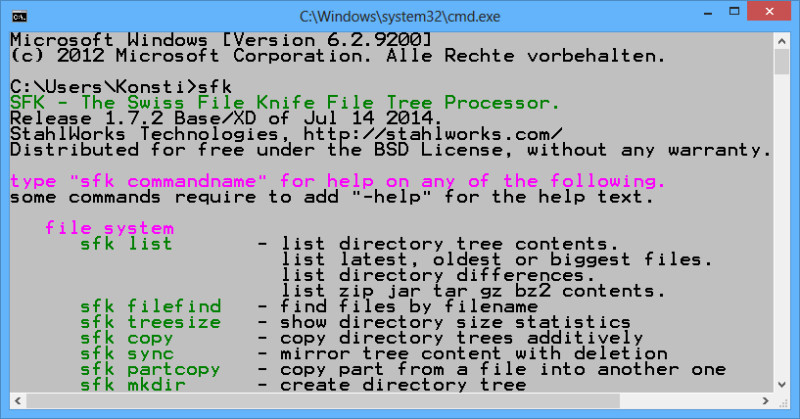
Rund 100 Tools im Überblick: Der Befehl „sfk“ ohne Parameter zeigt alle Tools samt Beschreibung an.
Die einzelnen Tools von Swiss File Knife starten Sie als Parameter der Datei „sfk.exe“. So ändert zum Beispiel der Befehl „sfk touch“ das Datum von Dateien. Geben Sie dazu auf der Kommandozeile den Befehl sfk touch <Dateiname> ein, um das Dateidatum der angegebenen Datei auf das aktuelle Datum zu ändern.
Tipp: Damit der Kommandozeilenbefehl „sfk.exe“ auf der Eingabeaufforderung in jedem Verzeichnis zur Verfügung steht, kopieren Sie ihn in den Ordner „C:\Windows\System32“. Alternativ legen Sie das Verzeichnis, in dem Sie das Tool abgelegt haben, in Windows als zusätzliche Umgebungsvariable fest.
Eigene Befehle mit Swiss File Knife anlegen
Die Kommandos von Swiss File Knife sind zwar mächtig – oft aber auch sehr lang und kompliziert. So legen Sie für Befehle eigene Alias-Namen fest.
Geben Sie den Befehl sfk alias <Kurzname> = <Befehl> ein. Das Kommando erstellt für jeden Alias-Namen eine Batch-Datei im Verzeichnis, in der die Datei „sfk.exe“ liegt.
Geben Sie den Befehl sfk alias <Kurzname> = <Befehl> ein. Das Kommando erstellt für jeden Alias-Namen eine Batch-Datei im Verzeichnis, in der die Datei „sfk.exe“ liegt.
Beachten Sie: Damit Sie einen Alias anlegen können, legen Sie das Verzeichnis, in dem die Datei „sfk.exe“ liegt, in Windows als Umgebungsvariable fest.